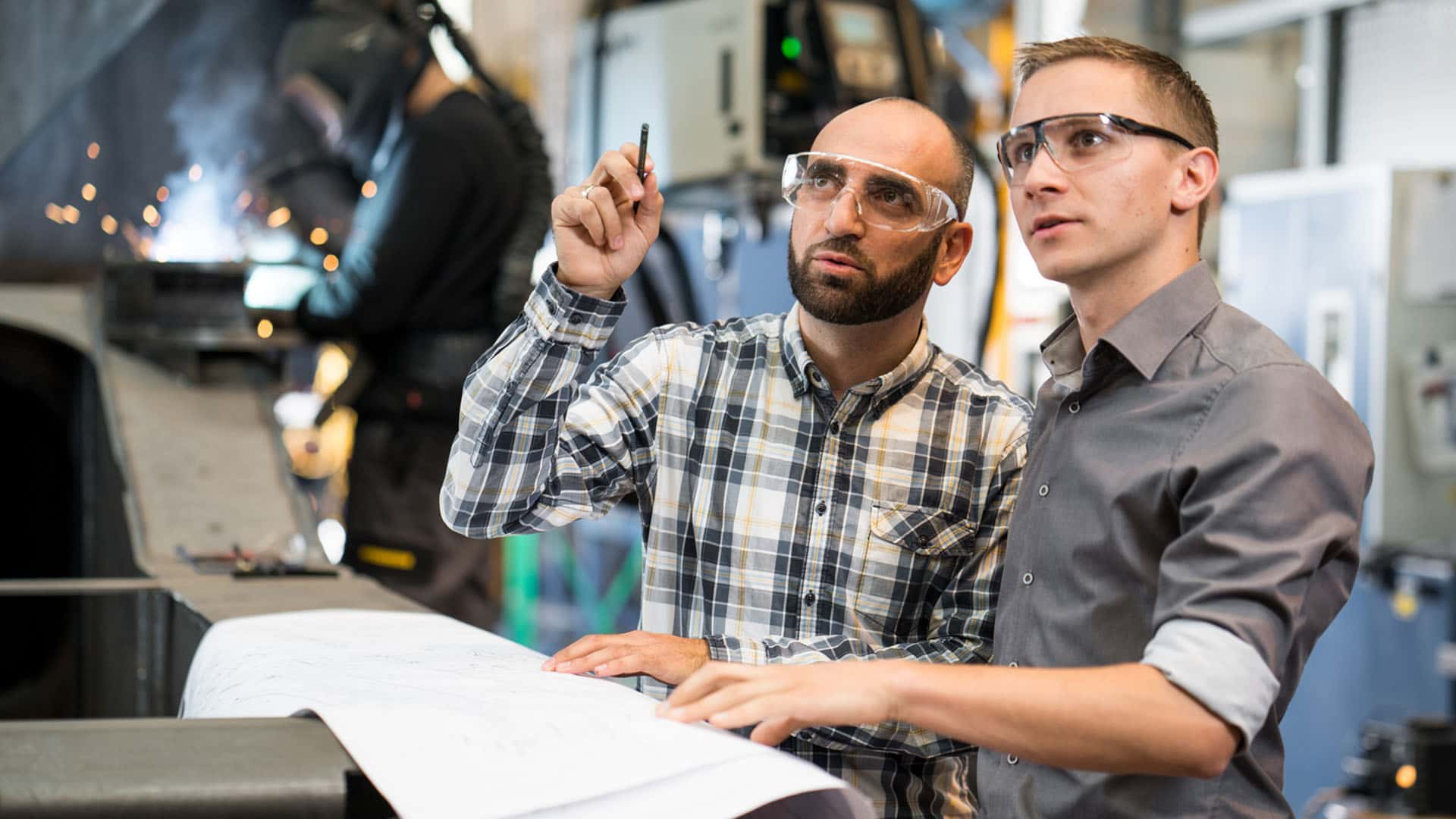Холодильная и морозильная техника
Холодильная и морозильная техникаЧто означают символы, связанные со SmartDevice, на дисплее устройства?
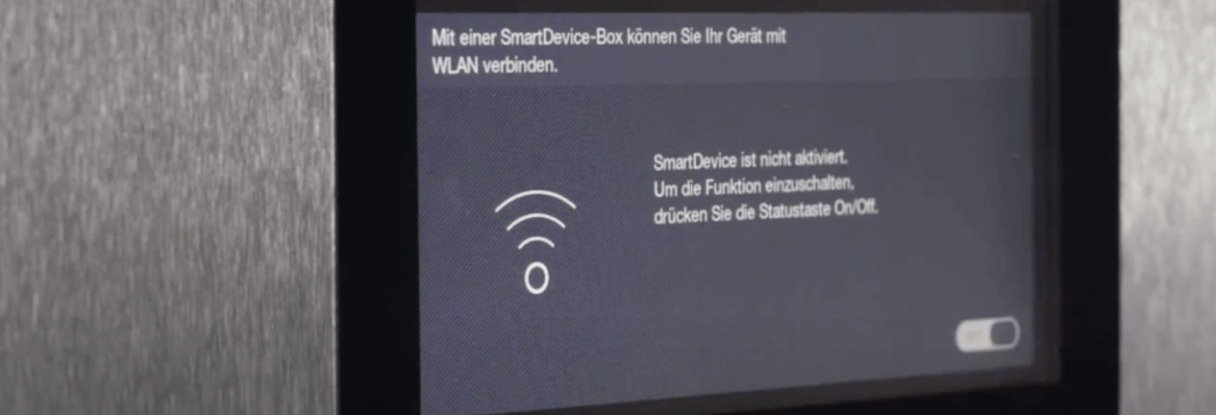
Что означают символы, связанные со SmartDevice, на дисплее устройства?
Для встраиваемых устройств 2021 или более позднего года выпуска и отдельно стоящих устройств 2022 или более позднего года выпуска:

Сенсорный дисплей за дверью обеспечивает простую и интуитивную эксплуатацию устройства Liebherr. Все функции логично распределены на дисплее.
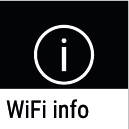
С помощью этой функции можно получить доступ к статусу Wi-Fi SmartDeviceBox, нажав OK.
SSID: LHSDB_xxxxxxxxxx
SmartDeviceBox находится в режиме ручного подключения в течение 30 минут. SmartDeviceBox создает собственную сеть, к которой можно подключиться для передачи данных через Wi-Fi.
SSID: Пусто
SmartDeviceBox находится в спящем режиме; выполните сброс настроек Wi-Fi и подключите SmartDeviceBox к вашей домашней сети.
SSID (примеры): TP-LINK_2D43A2 или Fritz!Box7069
SmartDeviceBox подключен к вашей домашней сети.
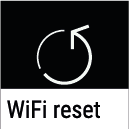
С помощью этой функции можно сбросить настройки Wi-Fi SmartDeviceBox до базовых, нажав и удерживая дисплей в течение 3 секунд.
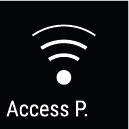
Если отображается этот символ, функция Wi-Fi включена и SmartDeviceBox готов к установке соединения. SmartDeviceBox открывает точку доступа для установки с помощью приложения.
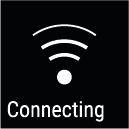
Если отображается этот символ, SmartDeviceBox устанавливает соединение с вашей домашней сетью.
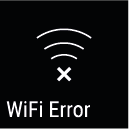
Если отображается этот символ, SmartDeviceBox не удалось установить соединение.

Сенсорный дисплей за дверью обеспечивает простую и интуитивную эксплуатацию устройства Liebherr. Все функции логично распределены на дисплее.
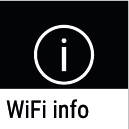
С помощью этой функции можно получить доступ к статусу Wi-Fi SmartDeviceBox, нажав OK.
SSID: LHSDB_xxxxxxxxxx
SmartDeviceBox находится в режиме ручного подключения в течение 30 минут. SmartDeviceBox создает собственную сеть, к которой можно подключиться для передачи данных через Wi-Fi.
SSID: Пусто
SmartDeviceBox находится в спящем режиме; выполните сброс настроек Wi-Fi и подключите SmartDeviceBox к вашей домашней сети.
SSID (примеры): TP-LINK_2D43A2 или Fritz!Box7069
SmartDeviceBox подключен к вашей домашней сети.
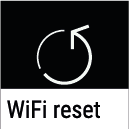
С помощью этой функции можно сбросить настройки Wi-Fi SmartDeviceBox до базовых, нажав и удерживая дисплей в течение 3 секунд.
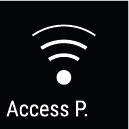
Если отображается этот символ, функция Wi-Fi включена и SmartDeviceBox готов к установке соединения. SmartDeviceBox открывает точку доступа для установки с помощью приложения.
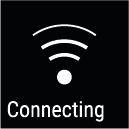
Если отображается этот символ, SmartDeviceBox устанавливает соединение с вашей домашней сетью.
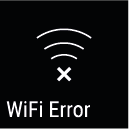
Если отображается этот символ, SmartDeviceBox не удалось установить соединение.

Сенсорный дисплей за дверью обеспечивает простую и интуитивную эксплуатацию устройства Liebherr. Все функции логично распределены на дисплее.
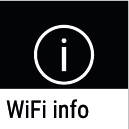
С помощью этой функции можно получить доступ к статусу Wi-Fi SmartDeviceBox, нажав OK.
SSID: LHSDB_xxxxxxxxxx
SmartDeviceBox находится в режиме ручного подключения в течение 30 минут. SmartDeviceBox создает собственную сеть, к которой можно подключиться для передачи данных через Wi-Fi.
SSID: Пусто
SmartDeviceBox находится в спящем режиме; выполните сброс настроек Wi-Fi и подключите SmartDeviceBox к вашей домашней сети.
SSID (примеры): TP-LINK_2D43A2 или Fritz!Box7069
SmartDeviceBox подключен к вашей домашней сети.
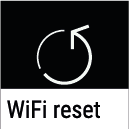
С помощью этой функции можно сбросить настройки Wi-Fi SmartDeviceBox до базовых, нажав и удерживая дисплей в течение 3 секунд.
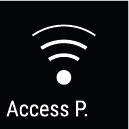
Если отображается этот символ, функция Wi-Fi включена и SmartDeviceBox готов к установке соединения. SmartDeviceBox открывает точку доступа для установки с помощью приложения.
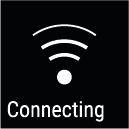
Если отображается этот символ, SmartDeviceBox устанавливает соединение с вашей домашней сетью.
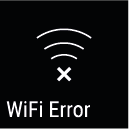
Если отображается этот символ, SmartDeviceBox не удалось установить соединение.

Для отдельно стоящих устройств с дисплеем за дверью:

Сенсорный дисплей за дверью обеспечивает простую и интуитивную эксплуатацию устройства Liebherr. Все функции логично распределены на дисплее.
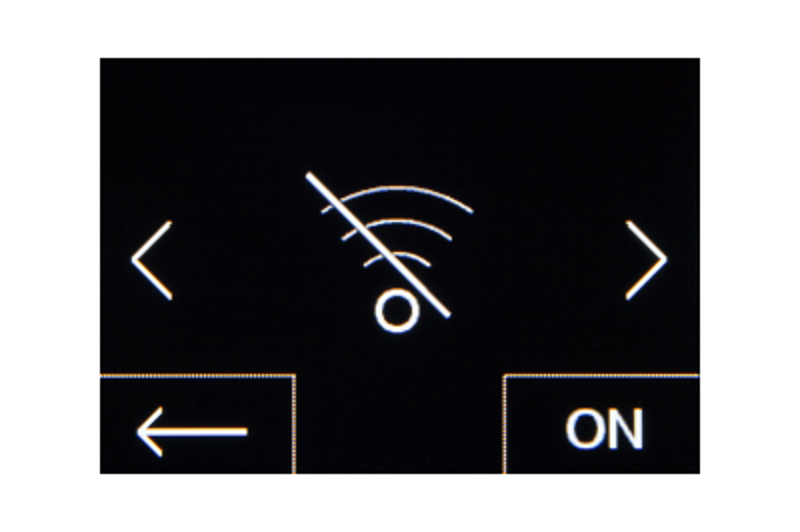
С помощью этой функции можно активировать или деактивировать подключение Wi-Fi, нажав ВКЛ/ВЫКЛ.
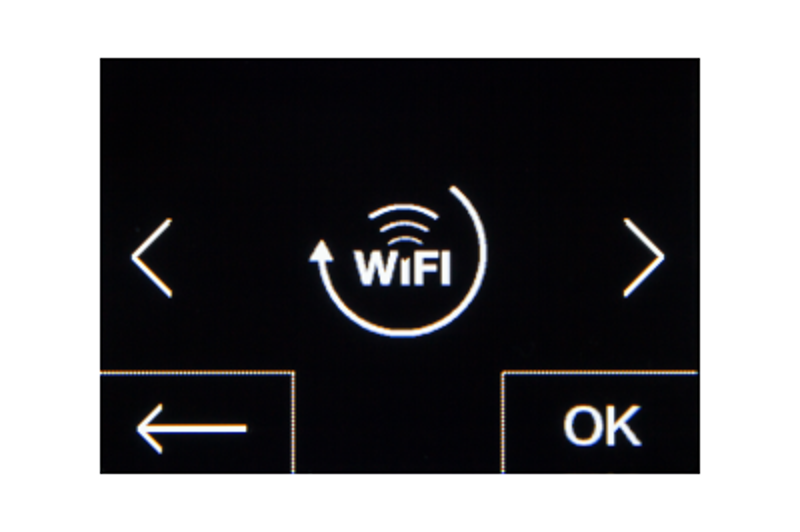
С помощью этой функции можно сбросить настройки Wi-Fi SmartDeviceBox до базовых, нажав OK.
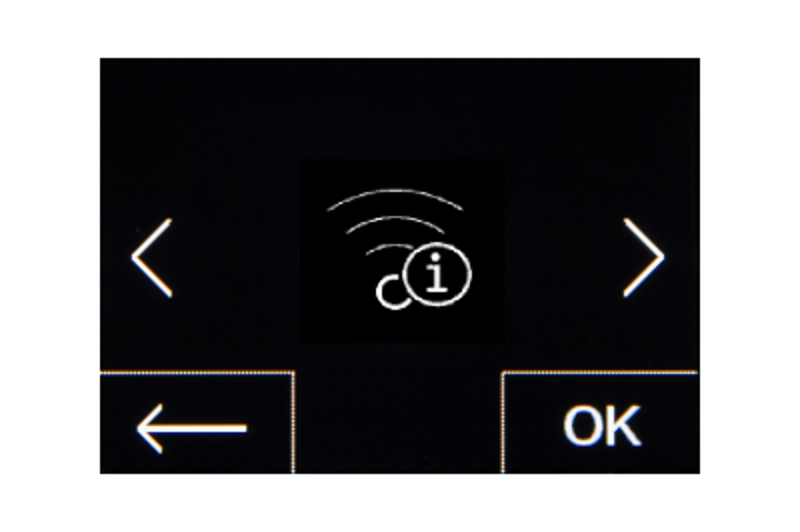
С помощью этой функции можно получить доступ к статусу Wi-Fi SmartDeviceBox, нажав OK.
SSID: LHSDB_xxxxxxxxxx
SmartDeviceBox находится в режиме ручного подключения в течение 30 минут. SmartDeviceBox создает собственную сеть, к которой можно подключиться для передачи данных через Wi-Fi.
SSID: Пусто
SmartDeviceBox находится в спящем режиме; выполните сброс настроек Wi-Fi и подключите SmartDeviceBox к вашей домашней сети.
SSID (примеры): TP-LINK_2D43A2 или Fritz!Box7069
SmartDeviceBox подключен к вашей домашней сети.
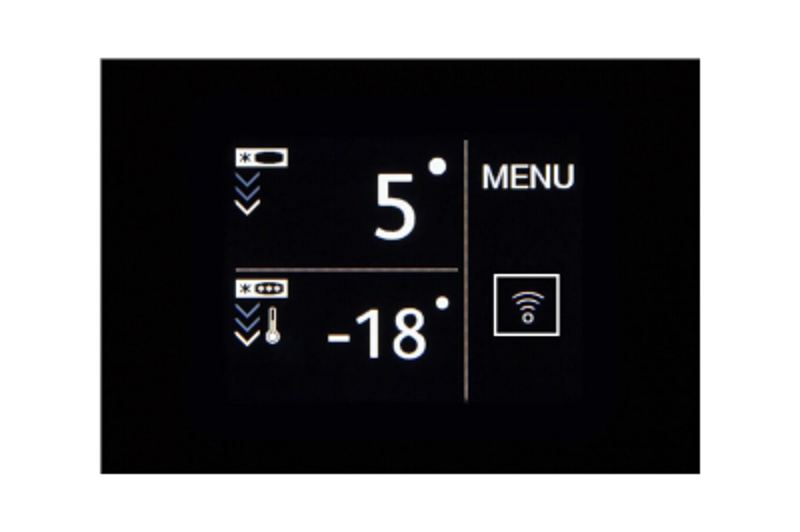
Если на главном экране отображается этот статус, функция Wi-Fi включена и соединение с вашей домашней сетью успешно установлено.
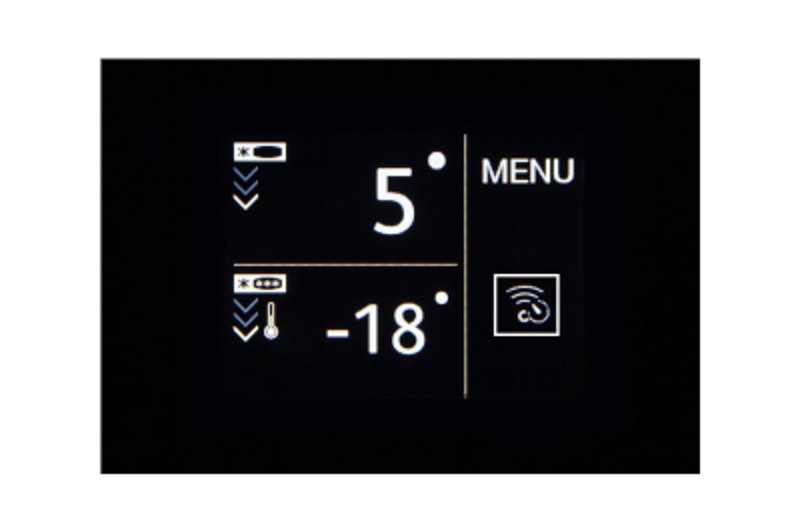
Если на главном экране отображается этот статус, функция Wi-Fi включена, но подключение к домашней сети отсутствует или SmartDeviceBox не может установить соединение с Liebherr.
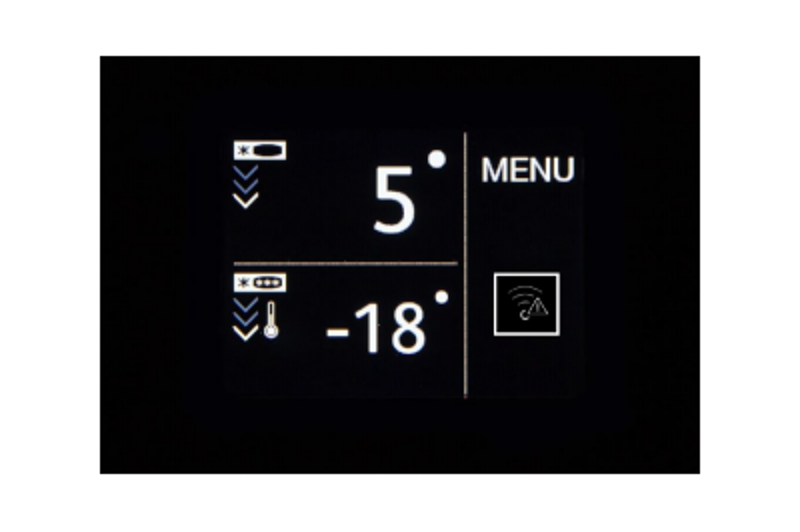
Если на главном экране отображается этот статус, функция Wi-Fi включена, но SmartDeviceBox не подключен к сети, либо SmartDeviceBox подключен к сети, но сеть не найдена (например, отключена на ночь).

Сенсорный дисплей за дверью обеспечивает простую и интуитивную эксплуатацию устройства Liebherr. Все функции логично распределены на дисплее.
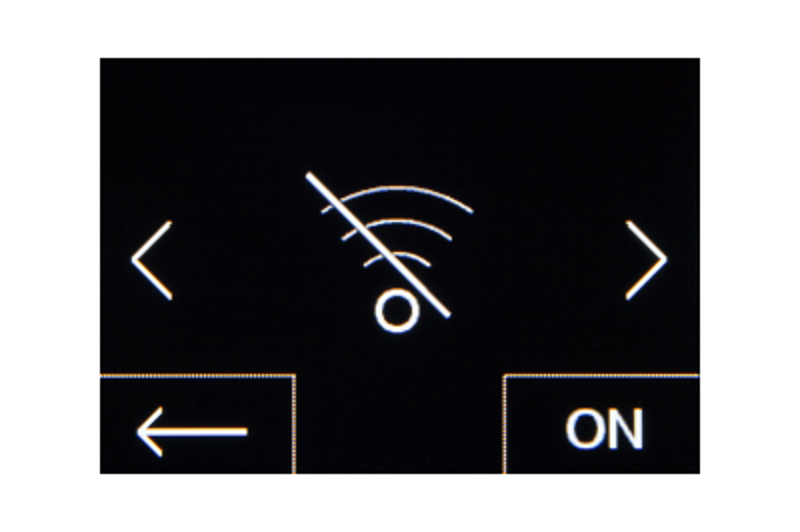
С помощью этой функции можно активировать или деактивировать подключение Wi-Fi, нажав ВКЛ/ВЫКЛ.
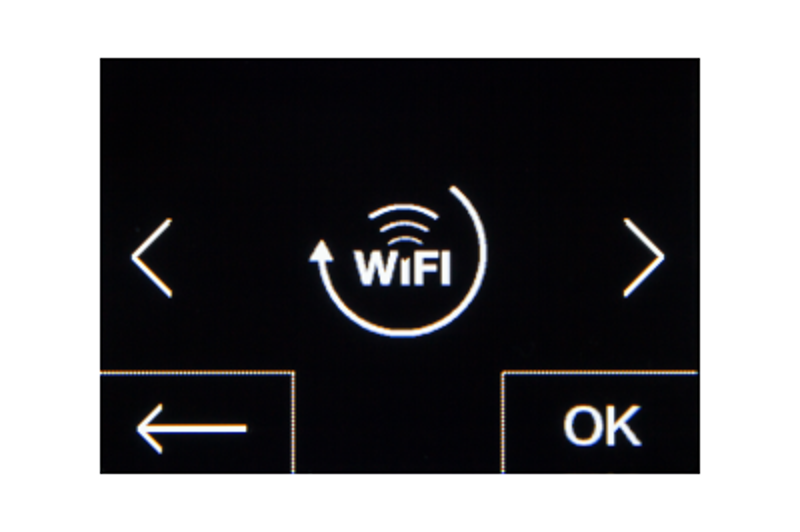
С помощью этой функции можно сбросить настройки Wi-Fi SmartDeviceBox до базовых, нажав OK.
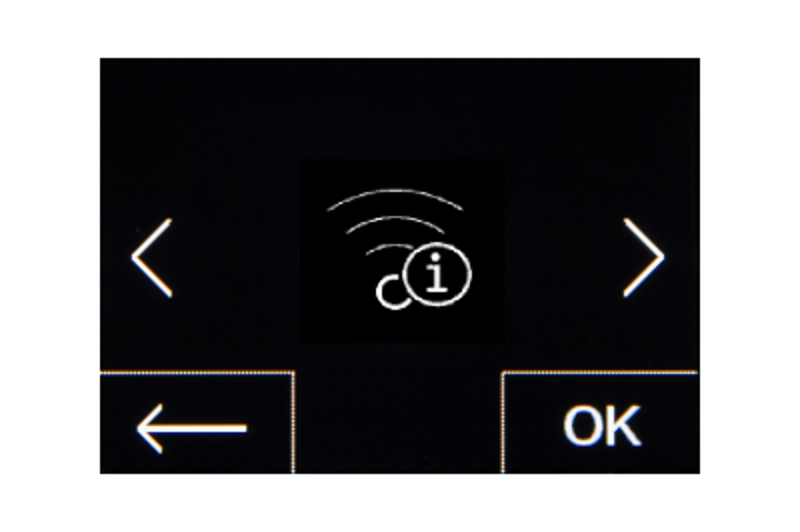
С помощью этой функции можно получить доступ к статусу Wi-Fi SmartDeviceBox, нажав OK.
SSID: LHSDB_xxxxxxxxxx
SmartDeviceBox находится в режиме ручного подключения в течение 30 минут. SmartDeviceBox создает собственную сеть, к которой можно подключиться для передачи данных через Wi-Fi.
SSID: Пусто
SmartDeviceBox находится в спящем режиме; выполните сброс настроек Wi-Fi и подключите SmartDeviceBox к вашей домашней сети.
SSID (примеры): TP-LINK_2D43A2 или Fritz!Box7069
SmartDeviceBox подключен к вашей домашней сети.
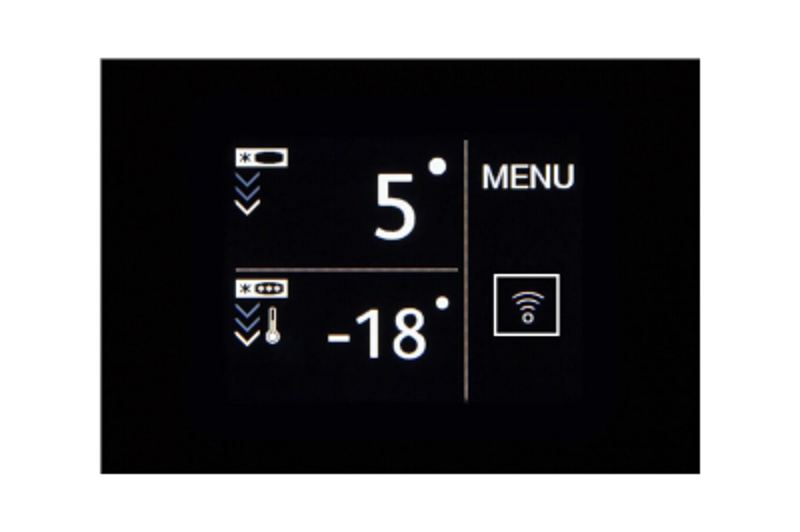
Если на главном экране отображается этот статус, функция Wi-Fi включена и соединение с вашей домашней сетью успешно установлено.
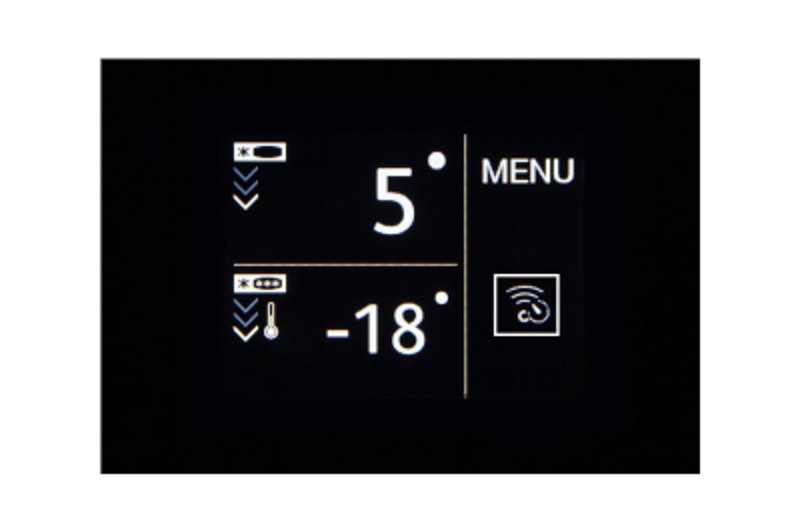
Если на главном экране отображается этот статус, функция Wi-Fi включена, но подключение к домашней сети отсутствует или SmartDeviceBox не может установить соединение с Liebherr.
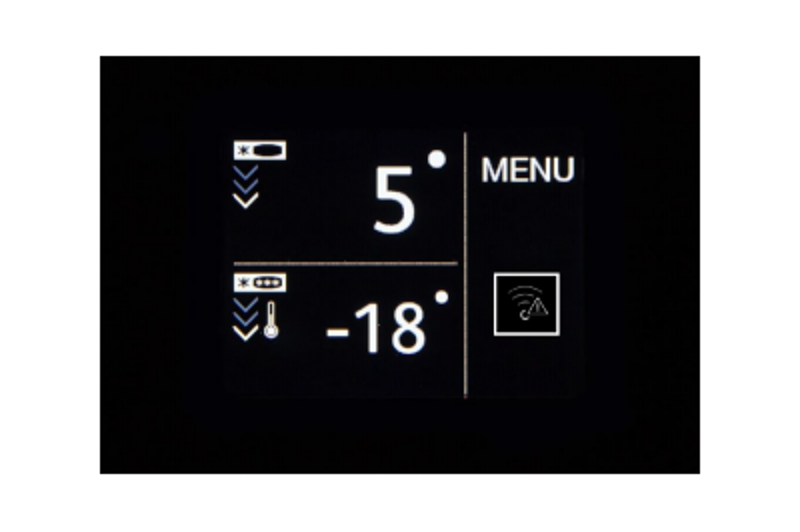
Если на главном экране отображается этот статус, функция Wi-Fi включена, но SmartDeviceBox не подключен к сети, либо SmartDeviceBox подключен к сети, но сеть не найдена (например, отключена на ночь).

Сенсорный дисплей за дверью обеспечивает простую и интуитивную эксплуатацию устройства Liebherr. Все функции логично распределены на дисплее.
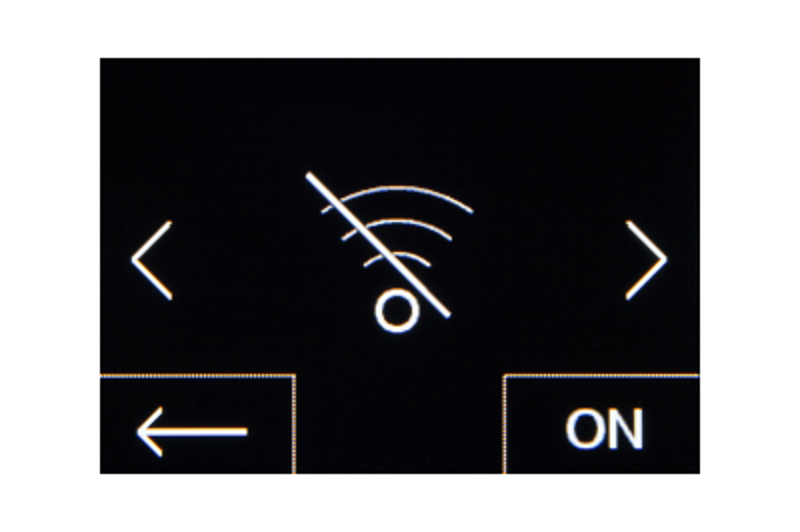
С помощью этой функции можно активировать или деактивировать подключение Wi-Fi, нажав ВКЛ/ВЫКЛ.
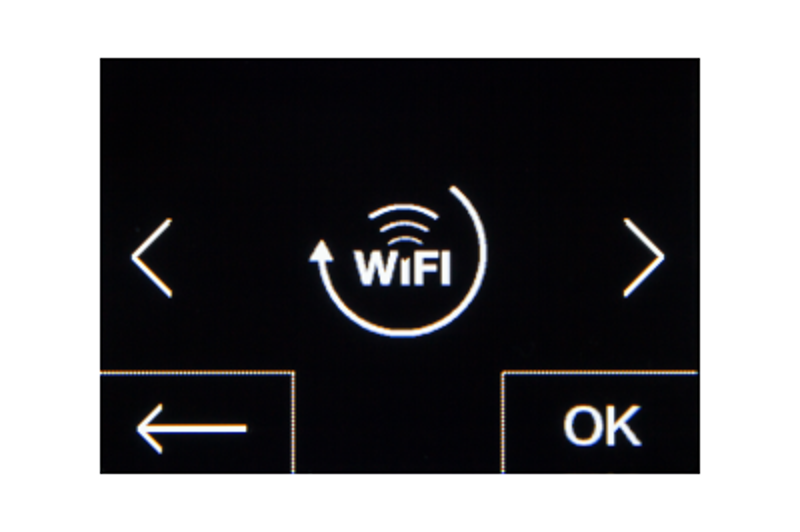
С помощью этой функции можно сбросить настройки Wi-Fi SmartDeviceBox до базовых, нажав OK.
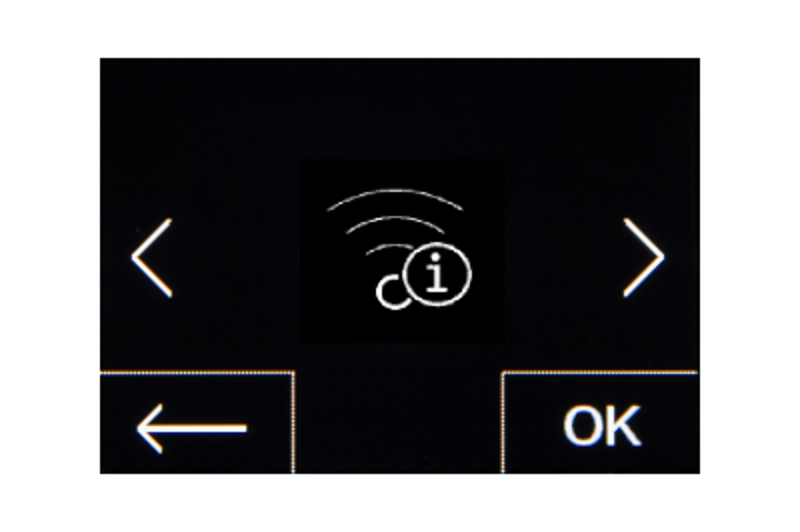
С помощью этой функции можно получить доступ к статусу Wi-Fi SmartDeviceBox, нажав OK.
SSID: LHSDB_xxxxxxxxxx
SmartDeviceBox находится в режиме ручного подключения в течение 30 минут. SmartDeviceBox создает собственную сеть, к которой можно подключиться для передачи данных через Wi-Fi.
SSID: Пусто
SmartDeviceBox находится в спящем режиме; выполните сброс настроек Wi-Fi и подключите SmartDeviceBox к вашей домашней сети.
SSID (примеры): TP-LINK_2D43A2 или Fritz!Box7069
SmartDeviceBox подключен к вашей домашней сети.
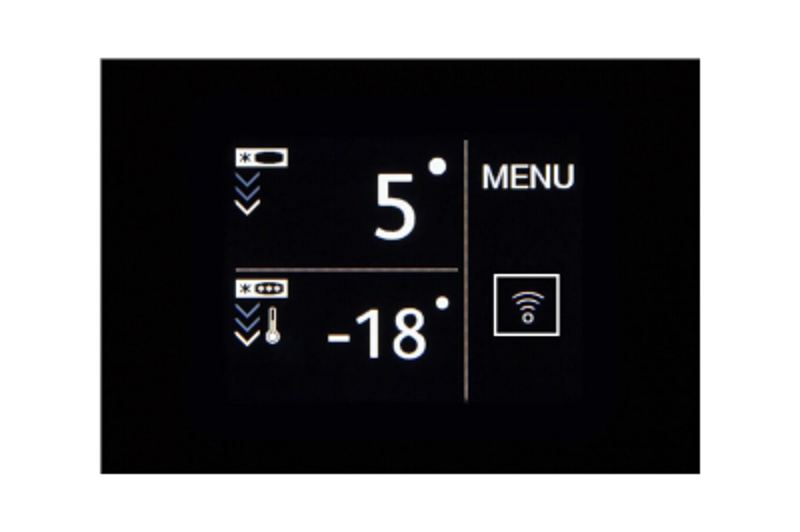
Если на главном экране отображается этот статус, функция Wi-Fi включена и соединение с вашей домашней сетью успешно установлено.
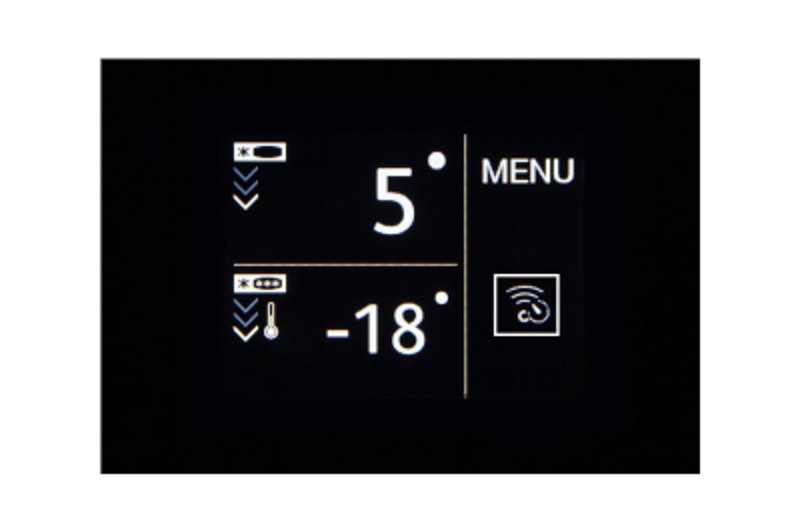
Если на главном экране отображается этот статус, функция Wi-Fi включена, но подключение к домашней сети отсутствует или SmartDeviceBox не может установить соединение с Liebherr.
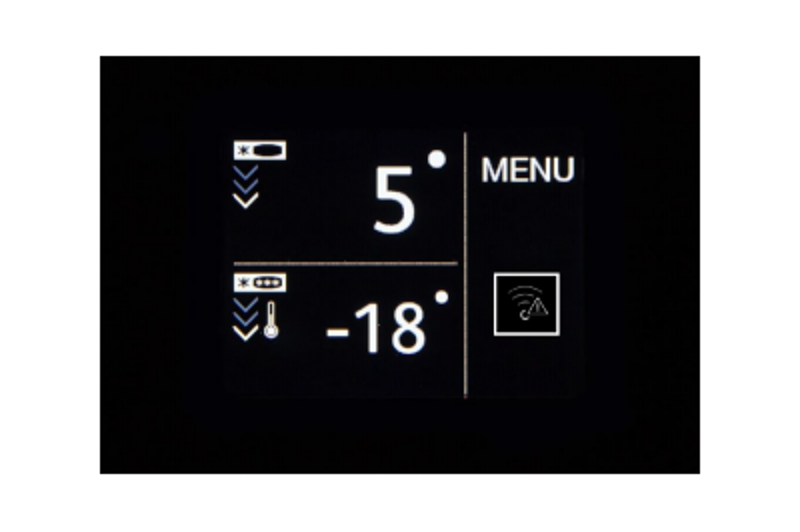
Если на главном экране отображается этот статус, функция Wi-Fi включена, но SmartDeviceBox не подключен к сети, либо SmartDeviceBox подключен к сети, но сеть не найдена (например, отключена на ночь).

Для отдельно стоящих устройств с дисплеем на двери:

На двери холодильника Liebherr имеется 2,4-дюймовый сенсорный дисплей Touch & Swipe, управляемый жестами. Его поверхность и поверхность двери образуют единое целое. Благодаря высококачественным материалам и черной глянцевой поверхности дисплей идеально вписывается в дизайн устройства Liebherr.
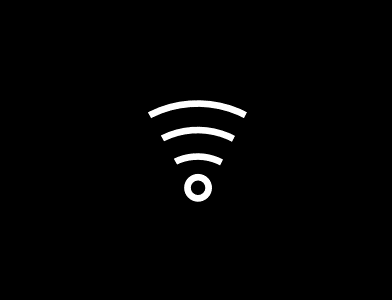
Если на главном экране отображается этот статус, функция Wi-Fi включена и соединение с вашей домашней сетью успешно установлено.
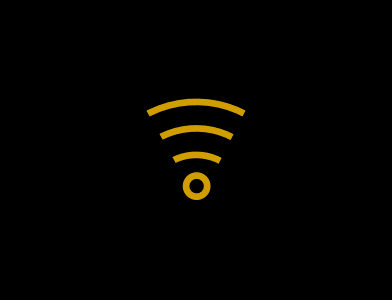
Если на главном экране отображается этот статус, функция Wi-Fi включена, но подключение к домашней сети отсутствует или SmartDeviceBox не может установить соединение с Liebherr.
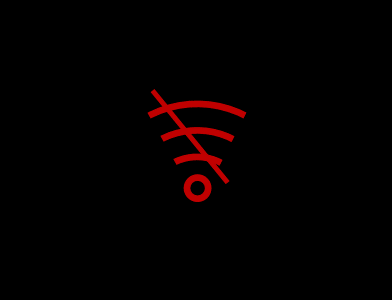
Если на главном экране отображается этот статус, функция Wi-Fi включена, но SmartDeviceBox не подключен к сети, либо SmartDeviceBox подключен к сети, но сеть не найдена (например, отключена на ночь).

На двери холодильника Liebherr имеется 2,4-дюймовый сенсорный дисплей Touch & Swipe, управляемый жестами. Его поверхность и поверхность двери образуют единое целое. Благодаря высококачественным материалам и черной глянцевой поверхности дисплей идеально вписывается в дизайн устройства Liebherr.
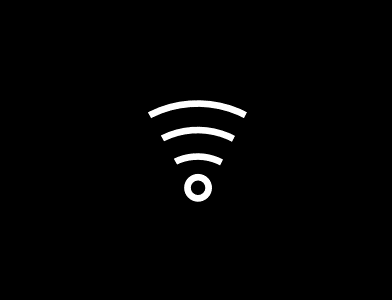
Если на главном экране отображается этот статус, функция Wi-Fi включена и соединение с вашей домашней сетью успешно установлено.
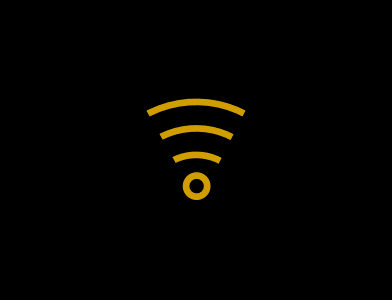
Если на главном экране отображается этот статус, функция Wi-Fi включена, но подключение к домашней сети отсутствует или SmartDeviceBox не может установить соединение с Liebherr.
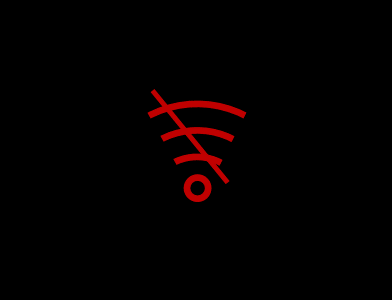
Если на главном экране отображается этот статус, функция Wi-Fi включена, но SmartDeviceBox не подключен к сети, либо SmartDeviceBox подключен к сети, но сеть не найдена (например, отключена на ночь).

На двери холодильника Liebherr имеется 2,4-дюймовый сенсорный дисплей Touch & Swipe, управляемый жестами. Его поверхность и поверхность двери образуют единое целое. Благодаря высококачественным материалам и черной глянцевой поверхности дисплей идеально вписывается в дизайн устройства Liebherr.
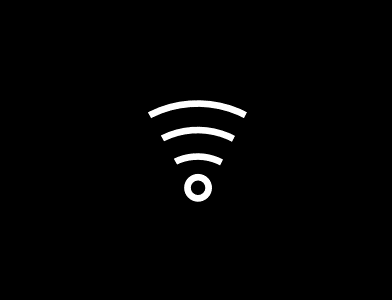
Если на главном экране отображается этот статус, функция Wi-Fi включена и соединение с вашей домашней сетью успешно установлено.
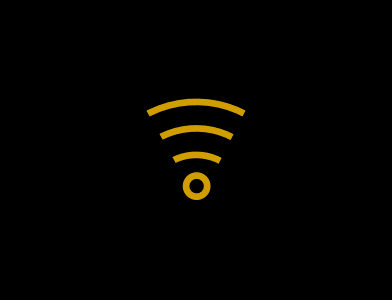
Если на главном экране отображается этот статус, функция Wi-Fi включена, но подключение к домашней сети отсутствует или SmartDeviceBox не может установить соединение с Liebherr.
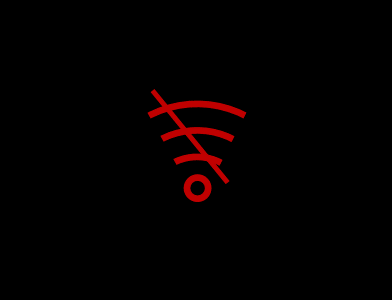
Если на главном экране отображается этот статус, функция Wi-Fi включена, но SmartDeviceBox не подключен к сети, либо SmartDeviceBox подключен к сети, но сеть не найдена (например, отключена на ночь).